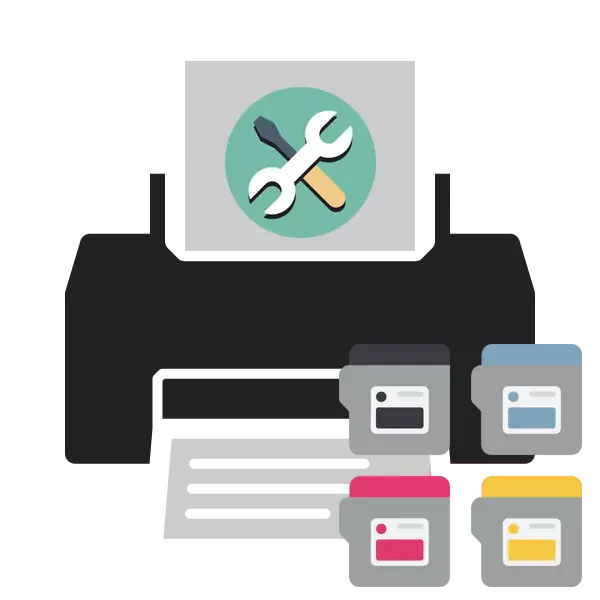
ທາສີໃນໄສ້ຕອງເຄື່ອງພິມສິ້ນສຸດລົງເປັນໄລຍະເປັນແຕ່ລະໄລຍະ, ສະນັ້ນມັນຄວນຈະໄດ້ຮັບອາຫານທີ່ຈະໄດ້ຮັບເອກະສານທີ່ມີຄຸນນະພາບສູງເມື່ອພິມ. ເຖິງຢ່າງໃດກໍ່ຕາມ, ບາງຄັ້ງມັນກໍ່ເກີດຂື້ນເພື່ອວ່າຫຼັງຈາກຕິດຕັ້ງກ່ອງໃຫມ່ຫລືການຕື່ມຂອງມັນ, ຄຸນນະພາບການພິມກໍ່ຮ້າຍແຮງກວ່າເກົ່າ. ມີເຫດຜົນຫຼາຍຢ່າງສໍາລັບບັນຫານີ້, ແຕ່ລະອັນມີວິທີການແກ້ໄຂຂອງຕົນເອງ. ມັນແມ່ນກ່ຽວກັບສິ່ງນີ້ທີ່ຈະໄດ້ຮັບການປຶກສາຫາລືດ້ານລຸ່ມ.
ພວກເຮົາແກ້ໄຂບັນຫາດ້ວຍຄຸນນະພາບຂອງເຄື່ອງພິມພິມຫຼັງຈາກເຕີມເງິນ
ວິທີການຕໍ່ໄປນີ້ຍົກເວັ້ນຮູບທໍາອິດແມ່ນເຫມາະສົມກັບເຈົ້າຂອງອຸປະກອນ Inkjet. ຖ້າທ່ານມີເຄື່ອງພິມເລເຊີໃນການນໍາໃຊ້, ມັນກໍ່ດີກວ່າທີ່ຈະຕິດຕໍ່ຫາສູນບໍລິການເພື່ອແກ້ໄຂບັນຫາດັ່ງກ່າວແມ່ນມີຄວາມສັບສົນຫຼາຍ, ແລະຄວາມຜິດປົກກະຕິ ເປັນມືອາຊີບ.ວິທີທີ່ 1: ປິດໃຊ້ງານແບບເສດຖະກິດ
ແຕ່ລະໄລຍະ, ຜູ້ຊົມໃຊ້ຕັ້ງໃຈຈະມີທັງຮູບແບບການພິມທີ່ວ່ອງໄວຫຼືໄວໃນການຕັ້ງຄ່າເຄື່ອງພິມ. ນອກຈາກນັ້ນ, ບາງຄັ້ງຄວາມລົ້ມເຫຼວຂອງລະບົບທີ່ກະຕຸ້ນການປ່ຽນແປງການຕັ້ງຄ່າເກີດຂື້ນ. ແປອຸປະກອນໃຫ້ເປັນແບບປົກກະຕິ - ກໍລະນີຂອງສອງສາມນາທີ, ສະນັ້ນພວກເຮົາຈະພິຈາລະນາວິທີການນີ້ກ່ອນ. ທ່ານຈະຕ້ອງເຮັດສິ່ງຕໍ່ໄປນີ້:
- ເຊື່ອມຕໍ່ເຄື່ອງພິມໄປຫາເຄືອຂ່າຍ, ຄອມພິວເຕີແລະເປີດມັນ.
- ເປີດ "ແຜງຄວບຄຸມ" ຜ່ານເມນູເລີ່ມຕົ້ນ.
- ໄປທີ່ "ອຸປະກອນແລະເຄື່ອງພິມ".
- ວາງອຸປະກອນຂອງທ່ານຢູ່ທີ່ນັ້ນ, ໃຫ້ກົດໃສ່ມັນກົດຂວາແລະເລືອກ "Setup Print".
- ກັບໄປທີ່ເມນູການຕັ້ງຄ່າອຸປະກອນຜ່ານອຸປະກອນແລະເຄື່ອງພິມ.
- ຢູ່ໃນປ່ອງຢ້ຽມທີ່ເປີດ, ປ່ຽນໄປໃຊ້ "ການບໍລິການ" ຫຼື "ບໍລິການ". ຢູ່ທີ່ນັ້ນທ່ານຈະເຫັນຫນ້າທີ່ໃນການເຮັດຄວາມສະອາດຫົວພິມແລະສຽງດັງ. ກົດທີ່ຫນຶ່ງຂອງເຄື່ອງມື.
- ລະມັດລະວັງປະຕິບັດຕາມຄູ່ມືທີ່ທ່ານຈະເຫັນໃນຫນ້າຈໍ.
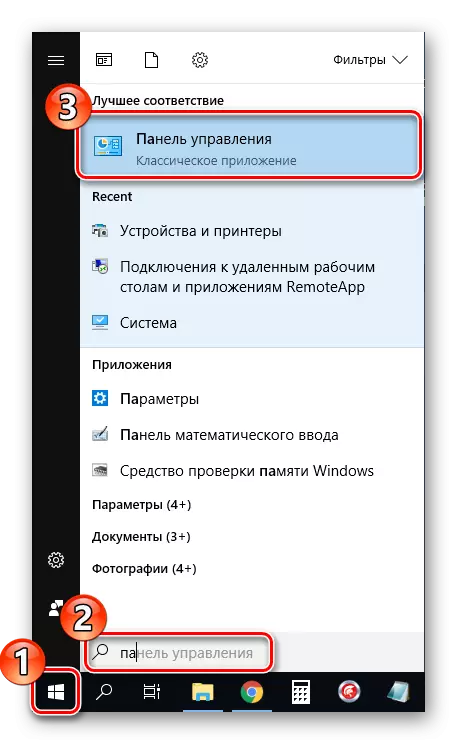
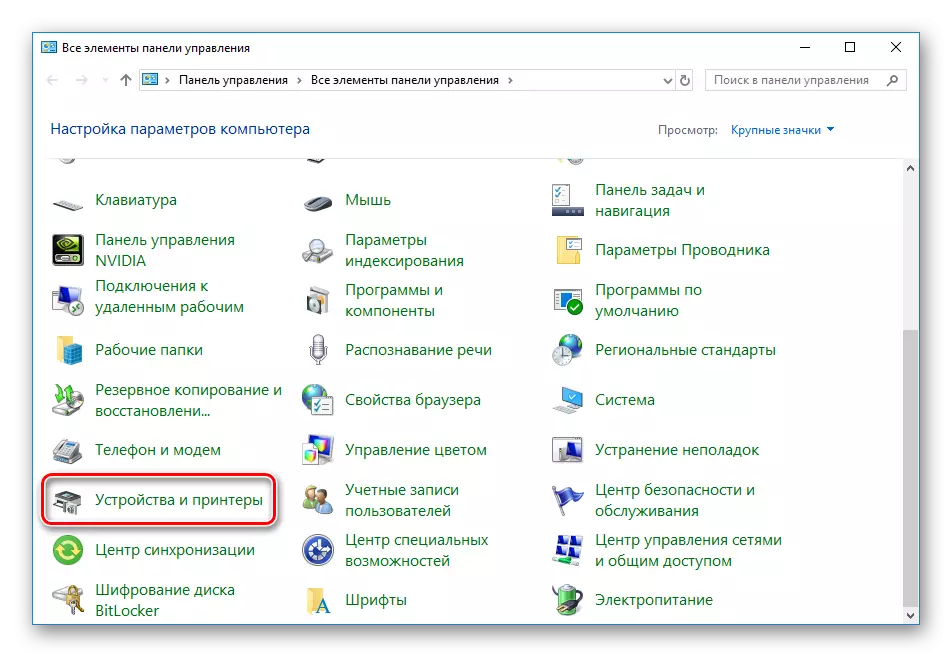
ມັນກໍ່ເກີດຂື້ນວ່າອຸປະກອນທີ່ບໍ່ໄດ້ຖືກສະແດງຢູ່ໃນບັນຊີ, ຫຼັງຈາກນັ້ນທ່ານຈໍາເປັນຕ້ອງຕື່ມມັນດ້ວຍຕົນເອງຫຼືແກ້ໄຂບັນຫາ. ເພື່ອຈັດການກັບສິ່ງນີ້ຈະຊ່ວຍໃຫ້ທ່ານມີບົດຂຽນອື່ນໃນລິງຕໍ່ໄປນີ້.
ຕອນນີ້ທ່ານສາມາດເລີ່ມຕົ້ນເຄື່ອງພິມຄືນໃຫມ່ແລະພະຍາຍາມພິມເພື່ອໃຫ້ທ່ານຄຸ້ນເຄີຍກັບຄຸນນະພາບຂອງເອກະສານສໍາເລັດຮູບ.
ວິທີທີ່ 2: ການເຮັດຄວາມສະອາດຊອບແວ
ເຄື່ອງພິມສ່ວນໃຫຍ່ໃນ Drive ຂອງພວກເຂົາມີຄຸນລັກສະນະເພີ່ມເຕີມຫຼາຍຢ່າງທີ່ອະນຸຍາດໃຫ້ມີການສອບທຽບຫຼືເຮັດຄວາມສະອາດອົງປະກອບຕ່າງໆ. ໃນກໍລະນີທີ່ມີຄຸນນະພາບບໍ່ດີ, ພວກເຮົາສົນໃຈ "ເຄື່ອງມື" ເຮັດຄວາມສະອາດຫົວ "ຫຼື" ທໍາຄວາມສະອາດ ". ເພື່ອເລີ່ມຕົ້ນຂະບວນການນີ້, ເຮັດດັ່ງຕໍ່ໄປນີ້:
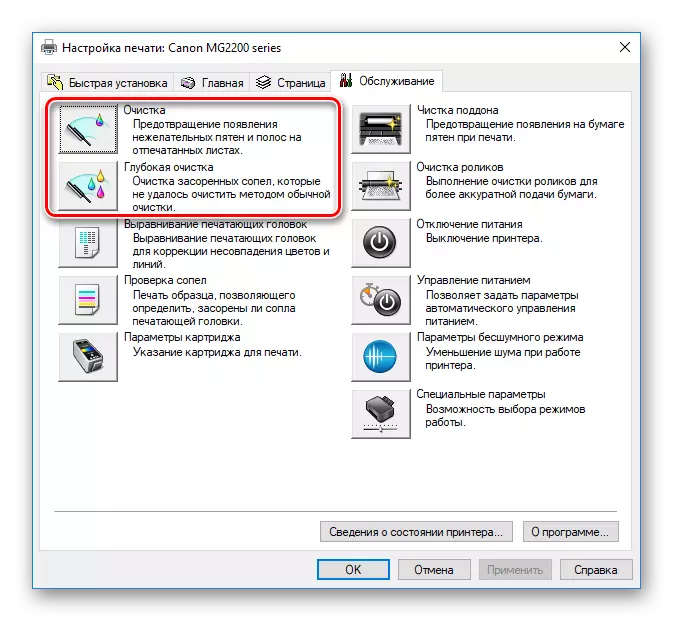
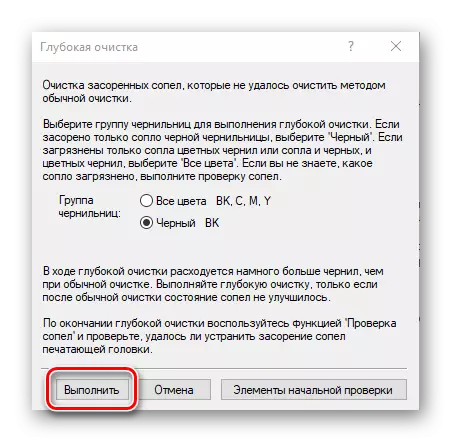
ຫຼັງຈາກຂັ້ນຕອນການ, ກວດເບິ່ງຄຸນນະພາບການພິມ. ຖ້າມັນຍັງບໍ່ພໍໃຈ, ເຮັດຊ້ໍາອີກຫຼາຍໆຄັ້ງ. ໃນເມື່ອບໍ່ມີຜົນໄດ້ຮັບ, ດໍາເນີນການກັບວິທີການຕໍ່ໄປນີ້.
ທ່ານຈໍາເປັນຕ້ອງເຮັດຊ້ໍາອີກຂະບວນການນີ້ຫຼາຍຄັ້ງ, ຫລັງຈາກນັ້ນທ່ານສາມາດແລ່ນການພິມແລະກວດເບິ່ງວ່າຄຸນນະພາບໄດ້ປົກກະຕິແລ້ວ.
ວິທີການ 5: ທໍາຄວາມສະອາດໄສ້ຕອງ
ເພື່ອໃຊ້ວິທີການນີ້ແມ່ນພຽງແຕ່ໃນເວລາທີ່ສີ່ທໍາອິດບໍ່ໄດ້ນໍາເອົາຜົນໄດ້ຮັບໃດໆ, ເພາະວ່າຄວາມເປັນໄປໄດ້ທີ່ຫມຶກໃຫມ່ແມ່ນມີຄວາມສະອາດ, ນ້ອຍທີ່ສຸດ. ສ່ວນຫຼາຍມັກ, ສີທາສີແຫ້ງຖ້າທ່ານໄດ້ຮັກສາຄວາມສາມາດໃນລັດ Open. ມີສອງທາງເລືອກໃນຂະນະທີ່ທ່ານສາມາດເຮັດຄວາມສະອາດຫົວດັງແລະປັບປະທັບຕາໄດ້. ອ່ານເພີ່ມເຕີມກ່ຽວກັບເລື່ອງນີ້ໃນອີກມາດຕາຂ້າງລຸ່ມນີ້.
ອ່ານຕໍ່: ເຄື່ອງພິມເຄື່ອງພິມເຄື່ອງພິມເຄື່ອງພິມ
ຂ້າງເທິງນີ້ທ່ານໄດ້ຄຸ້ນເຄີຍກັບຫ້າວິທີການທີ່ມີຄຸນນະພາບທີ່ມີຢູ່ໃນ 5 ປີທີ່ມີຢູ່ຫຼັງຈາກໄດ້ເຕີມນ້ໍາກ່ອງໃສ່ໄສ້ຕອງ. ພວກເຂົາທັງຫມົດມີປະສິດທິພາບແຕກຕ່າງກັນແລະຈະມີຜົນບັງຄັບໃຊ້ໃນສະຖານະການໃດຫນຶ່ງເທົ່ານັ້ນ. ພວກເຮົາຫວັງວ່າບົດຂຽນຂອງພວກເຮົາໄດ້ຊ່ວຍທ່ານຮັບມືກັບຫນ້າວຽກ.
ເບິ່ງຕື່ມອີກ:
ການແກ້ໄຂບັນຫາດ້ານເຈ້ຍໃນເຄື່ອງພິມ
ການແກ້ໄຂຂໍ້ຜິດພາດກັບການຊອກຄົ້ນຫາຂອງເຄື່ອງພິມ
ການສອບທຽບກັບເຄື່ອງພິມທີ່ຖືກຕ້ອງ
